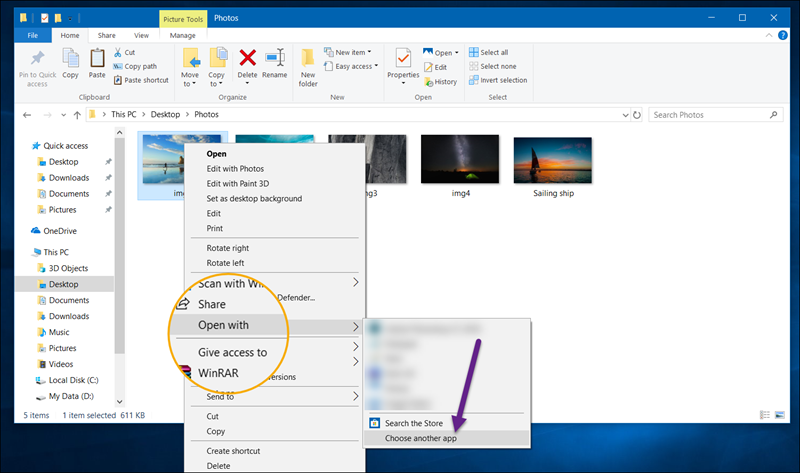عندما تقوم بتحديد ملف والضغط على زر Delete فقط لحذفه أو مع زر Shift لحذفه بصفة دائمة، ففى كل الأحوال هذا الملف لم يتم حذفه نهائيًا من على الهارد ديسك ، بل سيظل مخزن ويمكن بكل بساطة إستعمال أدوات الريكفري لإستعادة الملفات المحذوفة مجددًا. هذا الأمر قد يكون كارثي للبعض، خاصة هؤلاء الذين لديهم صور وفيديوهات خاصة لا يرغبون فى أن يطلع عليها احد أو أن يتم إسترجاعها في حالة بيع القرص الصلب أو الفلاشة أو حتى الـ SD Card. ولذلك، قبل أن تقوم ببيع أي قرص تخزين، تأكد من حذف الملفات المهمة من عليه بشكل لا يقبل الإسترجاع. تواجد برامج مخصصة لهذا الأمر، حيث يتم حذف الملفات والكتابة فوقها، ولكن اليوم سوف أستعرض معكم طريقة مختلفة نوعًا ما ولكن فعالة جدًا مع الصور والفيديوهات بحيث يمكنك حذفها وضمان عدم استرجاعها بأي شكل من الأشكال.
كل ما سوف نقوم به هنا هو إتلاف الملفات، حيث نجعل الصور والفيديوهات غير قابلة للعرض بأي وسيلة، وبالتالي يمكنك حذفها بأمان لأن حتى إذا حاولت استخدام أي برنامج ريكفري سيتم استعادة هذه الملفات نعم، ولكن لن يتم معرفة محتواها لأنها ستكون تالفة. هذا الأمر لن يستدعي منك أن تقوم بتثبيت برامج وادوات متخصصة بل أن الأمر يتم من خلال حيلة بسيطة فى نظام ويندوز وسوف نتعرف عليها إنطلاقًا من السطور القادمة.
كل ما عليك فى البداية هو التوجه إلى المجلد الذي يحتوي على الصور ومقاطع الفيديو تلك التى تريد محوها ومنع استرجاعها، ثم تقوم بالضغط كليك يمين فوق أي صورة وتختار من القائمة Open with ثم اضغط من القائمة المنسدلة على Choose another app كما هو موضح فى الصورة أعلاه.
سوف تظهر لك مباشرةً نافذة How do you want to open this file حيث يمكنك من خلالها تحديد البرنامج الذي تريد أن تستخدمه من أجل فتح الصورة، اولًا وقبل أن تفعل أي شئ فى هذه النافذة تأكد من إزالة علامة الصح من خيار Always use this app to open files لأن هذا تفعيل هذا الخيار سيؤدي على كافة الصور المخزنة على القرص الصلب بأكمله. الآن قم بتحديد برنامج فتح الملف وهو Notepad فتقوم بتحديده من أسفل قسم Other options ثم تضغط على زر OK.
ستلاحظ بعد الضغط على زر Ok أن اداة Notepad قد فتحت وتحتوي على نصوص ورموز وأشكال غريبة وغير مفهومة على الإطلاق، هذا هو المطلوب تحديدًا. فيمُكنك الآن الضغط على قسم File بالأعلى وإختيار Save لحفظ الصورة على هذا النحو، ثم يمكنك بعد ذلك إغلاق نافذة Notepad.
لاحظ ما الذي حدث هنا، ستجد أن الصورة تظهر بنفس الأسم ولكن محتواها لا يظهر فى المعاينة أو حتى عند فتح الصورة على مستعرض الصور الإفتراضي على جهازك، حيث ستظهر لك رسالة Can't open this file لأن الصورة أصبحت تالفة وغير قابلة للعرض. الآن يمكنك حذفها بأمان من الكمبيوتر، حيث إذا قام أحدهم باستخدام برنامج إستعادة الملفات المحذوفة وقام بالعثور على الصورة لن يستطيع رؤية ما كانت تحتويه. وكما اشرنا، تستطيع تطبيق هذه الطريقة مع جميع انواع الصور والفيديوهات التى تريد حذفها ومنع استرجاعها على نظام ويندوز.